Инстаграм на мобильный телефон инструкция. Что такое Instagram – инструкция по использованию для новичков
Если вы только недавно присоединились к популярной социальной сети , стоит ознакомиться со следующей инструкцией “Как пользоваться Инстаграмом”, которая поможет разобраться во всех тонкостях сервиса. Интерфейс сервиса понятен на интуитивном уровне, так что освоиться в нем будет достаточно просто. Но все же мы расскажем об основных действиях, чтобы вы смогли быстрее стать активным участником этой многомиллионной социальной сети и фоторедакторе в одном флаконе.
Устанавливаем и регистрируемся
Хотя идея социальной сети заключается в том, чтобы делиться снимками, сделанными «на ходу», то есть с мобильных устройств, пользоваться Инстаграм можно и с компьютера. Если вы захотите запускать Инстаграм с компьютера, потребуется установка эмулятора Андроид.
Загрузив и установив бесплатное приложение на ваше мобильное устройство, вам необходимо будет пройти простенькую регистрацию. Приложение предлагает 2 варианта на выбор: и через Фейсбук. Если у вас нет аккаунта в Фейсбук, выбираем вариант с электронной почтой. Далее действия происходят по такой схеме:
- В открывшемся окне вводим адрес вашей электронной почты.
- Ниже указываем уникальный логин. Если вы захотите изменить ваше имя в социальной сети чуть позже, вы сможете это сделать.
- Придумываем пароль и указываем его ниже.
- Чтобы продолжить, необходимо нажать на стрелочку в верхней части экрана.
- В следующем шаге приложение предложит вам указать ваше имя, фамилию и номер мобильного, но это можно пока пропустить.
- Затем сервис предложит вам сразу же найти своих друзей в таких популярных социальных сетях как Вконтакте и Фейсбук. Этот шаг тоже можно пока пропустить.
Все, процедура завершена, можно пользоваться! Сразу же после запуска Инстаграм, вы попадаете на главную страницу – ленту, где вы будете видеть ваши новые снимки и фото тех, на кого вы подпишитесь. Каждый снимок можно «лайкать» и комментировать.
Настраиваем уведомления
Первым делом рекомендуем вам настроить уведомления. Чтобы получать push-уведомления от системы о важных событиях, касающихся вашего аккаунта, перейдите в пункт меню «Настройки push-уведомлений». Этот пункт расположен в общих настройках, для открытия которых необходимо нажать на значок шестеренки. Push-уведомления, которые будут появляться на вашем экране, будут сообщать вам о следующих действиях:
- Вам поставили «лайк» или оставили комментарий под вашим фото.
- Вас отметили на снимке.
- Вас упомянули в комментарии и оставили ссылку на ваш профиль.
- Ваш снимок попал в «Популярные».
Решив отключить push-уведомления, эти события будут отображаться только в разделе «Новости».
Настраиваем интеграцию с социальными сетями
Инстаграм можно связать с популярными социальными сетями, такими как Вконтакте и Фейсбук. Чтобы это сделать необходимо перейти в пункт меню «Настройки публикации», а затем выбрать те социальные сети, с которыми вы хотите связать аккаунт в Instagram.
Сделав это, все снимки, которые вы добавите в Инстраграм, будут публиковаться и в выбранных сервисах.
Добавляем фотографии
При нажатии на кнопку с изображением камеры, вам будет предложено разместить в сети фото, хранящиеся на вашем устройстве или сделать его прямо сейчас. Удобнее размещать фото, сделанные сразу же из приложения, так как тогда вы сможете воспользоваться фильтрами и кадрированием, так как все фото в Инстаграм квадратные.
При переходе в галерею снимков, хранящихся на вашем устройстве, вы можете выбрать любой из них, а затем обработать его и добавить в Инстаграм. Значок для перехода в галерею расположен в нижнем углу слева. Вы сможете выложить в сеть любой старый снимок, даже сделанный на профессиональный фотоаппарат.
Знакомимся с фильтрами
– это то, что делает фотографии из приложения особенными и интересными. Всего на сегодняшний момент насчитывается 23 фильтра, которые отличаются друг от друга и могут сделать ваш снимок ярким и выразительным. Вы сможете подобрать фильтр к любому фото, в зависимости от его сюжета, баланса белого, освещения или контраста.
Накладывать фильтры очень просто: как только вы сделаете новый снимок или загрузите старое фото, откроется окно с фильтрами, нажимая на которые вы сразу же увидите, как будет выглядеть ваша фотография. Когда вы подберете подходящий фильтр, нажмите на кнопку вверху экрана, чтобы применить его.
Используем эффект Tilt-shift
В Инстаграм есть возможность создавать снимки, будто они сделаны не на камеру мобильного телефона, а на профессиональный фотоаппарат с тилт-шифт объективом. Эти объективы позволяют наклонять и поворачивать плоскость фотографии под определенным углом. Такой необычный эффект создает на снимке иллюзию игрушечного мира. Благодаря ему, ваши снимки станут еще трехмернее и круче.

Лучше всего этот эффект подходит для снимков городских пейзажей, но его можно применять и на другие фото. Чтобы удачно применить эффект tilt-shift, объекты на фото, которые вы хотите выделить, должны находиться на переднем плане. Эти объекты после применения эффекта будут в фокусе, а все, что находится за ними, будет в дымке. Если снимок не подходит для этого эффекта, в результате может получиться каша. В принципе, эффект применим и для объектов второго плана, но внимание при просмотре снимка должно быть сконцентрировано именно на нем.
Снимаем видеоролики
В Инстаграм можно снимать и добавлять в ленту видео, продолжительностью до 15 секунд. Конечно, эта функция менее популярна, чем создание фото, но многие ею активно пользуются. Чтобы отснятые вами видеоролики стали еще более интересными, вы сможете обработать их, воспользовавшись специальными эффектами. Как и в случае с фото, вы сможете записать новое видео прямо из приложения или добавить уже имеющийся у вас ролик. Всего в приложении сегодня насчитывается 13 эффектов, среди которых:
- Stinson – добавляет на видео больше света и дымку.
- Maven – смещает цвета в сторону зеленого оттенка.
- Skyline – делает изображение насыщеннее и ярче.
- Dogpatch – добавляет видео четкости и контраста.
- Moon – делает ваше видео черно-белым.
Подписываемся на страницы
В разделе «Рекомендуемые» находятся самые интересные аккаунты сети. Чтобы следить за новостями звезд или интересных вам людей, нажмите на кнопку «Подписаться». После этого цвет кнопки изменится на зеленый. Сделав этого, снимки и посты всех тех, на кого вы подпишитесь, будут отображены на главной странице.
Ищем друзей
Кроме того, перейдя на официальный сайт приложения, вы сможете производить с вашим аккаунтом все основные действия, например, менять данные в своем профиле, просматривать ленту и комментировать фото друзей. Надеемся, эта инструкция поможет вам быстрее освоиться в популярной социальной сети Instagram.
Удобный интерфейс, масса интересных и бесплатных функций позволяют пользоваться людям всех возрастов. Единственное ограничение по возрасту, это не контролируемый контент, то есть видеоматериал и фотографии могут содержать фрагменты, которые строго для категории ли 18+.
Instagram завоевал сердца многих пользователей. За просмотром публикаций проводят по несколько часов. Удобно что в инстаграме можно сидеть и через компьютер. Зайдя на официальный сайт и введя свои данные от учетной записи.
В нашей статье мы расскажем, инстаграм что это такое и как им пользоваться, зачем он нужен. Это три вопроса, которые задают новые пользователи.
Развернутые ответы на поставленные вопросы дадим ниже.
Как пользоваться инстаграм на телефоне, вопрос заботит всех обладателей современных мобильных устройств. Чтобы начать пользоваться инстаграм и всеми его функциями, необходимо . Для этого выполняем следующие действия:
- Заходим в Play Market;
- Находим специальное приложение Instagram;
- Нажимаем скачать, автоматически приложение начнет установку на телефон Андроид;
- После удачной установки, появится ярлык Instagram.
Как видите, ничего сложного в установке приложения нет. Для этого нужен выход в интернет и стабильный сигнал.
Как зарегистрироваться
После удачной установки можете открыть приложение, тогда появляется еще один вопрос как пользоваться .
Смело, открываем приложение Instagram и начинаем процедуру регистрации. Как и в любой социальной сети, необходимо завести профиль, придумать логин и пароль, выбрать способ подтверждения номер телефона или электронную почту.
После подтверждения учетной записи вы становитесь обладателем собственной страничке социальной сети инстаграм.
Если вы регистрируетесь через свой номер телефона, то вам предложат посмотреть контактов из телефонной книги и подписаться на них.
Этой функцией удобно воспользоваться, чтобы не тратить время на поиск друзей.
Внимание! Instagram предлагает два вида профиля для бизнеса и для личного пользования. Бизнес –аккаунт обладает большими возможностями. С него можно позвонить, написать на электронную почту. Как пользоваться инстаграмом в целях бизнеса или личного блока, решать только Вам.
После регистрации смело можете пользоваться сайтом. Воспользовавшись функцией редактировать профиль, после регистрации, можно изменить не только личные данные, но и фото профиля. Для этого необходимо нажать на силуэт человека в нижнем правом углу
Через фейсбук
Инстаграм удобен, тем, что можно не регистрироваться специально. А воспользоваться учетной записью Face book. Благодаря функции синхронизации, все личные данные из Face book будут перенесены в инстаграм.
Достаточно ввести логин и пароль от Face book всего один раз, чтобы завести свой собственный инста мир. Кроме личной информации, инстаграм автоматически предложит присоединиться к друзьям из Face book, которые зарегистрированы в инстаграм. Вы можете дать свое согласие, а можете пропустить это действие.

Электронная почта или номер телефона
Электронная почта и номер телефон нужны не только для регистрации на сайте. А также для предотвращения . Любые изменения, которые будут происходить в профиле, администрация сайта отслеживает и оповещает владельца этого аккаунта.
Если указана электронная почта, на нее придет письмо об изменениях в профиле. Если номер телефона, то смс.
Также при их помощи можно восстановить пароль к учетной записи, если забыли.
Чтобы быстрее своих друзей можно воспользоваться синхронизацией контактов из других социальных сетей или телефонной книги. Нажав синхронизировать контакты, у вас появятся все ваши друзья, которые используют инстаграм как социальную сеть.
Возможно, вы ищите человека, которого нет в списках ваших контактов. Тогда будьте готовы к тому, что поиск может занять, ни мало времени. Для этого нажимаем снова на известную нам лупу, расположенную в нижней части панели. В поисковой строке вводи имя и фамилию пользователя, а лучше его имя в Instagram, что намного облегчит поиск. После обработки запроса пред нами появятся все профили, которые отвечают параметрам поиска.
Также через поиск ищут по хештагам интересные профили. Чтобы начать , перед запросом надо поставить знак решетки #. Например, #счатливывместе. Запрос с использованием хештега пишется слитно без пробелов.
Также можно посмотреть, какие хештеги популярны среди пользователей инстаграм.

Публикация фото и видео
Зачем нужен инстаграм и как им пользоваться после регистрации, задумываются не уверенные пользователи соц. сети.
Чтобы надо выполнить всего несколько действий. Когда открываете приложение, то на нижней панели есть изображение с плюсиком. Выбираете готовую фотографию или можете сделать снимок в онлайн режиме и в туже минуту его добавить.
Как можно смотреть видео в инстаграме популярных блогеров, вопрос популярный среди пользователей. Ответ на этот вопрос очень простой. Стоит нажать на изображение лупы внизу экрана. Тогда перед вами откроется вкладка публикаций, которые могут быть вам интересны и видео, и фото, как популярных, так и обычных пользователей. Также по направлениям, которые подбирают материал, учитывая интерес своих подписчиков.
Чтобы добавить видео на свою страницу, проделываем все те же фото, что и при загрузке фото.
Используя настройки в инстаграме можно ограничить доступ пользователей к своим публикациям. Также взять под контроль комментирование фото, выбрав пункт, например, комментарии могут оставлять, только подписчики, на которых я подписан. При этом не закрывать свой профиль.
После того как вы освоили начальный этап загрузки публикаций, смело добавляйте фото сделанное вами. Можно выбирать до 10 фотографий для загрузки на своей странице.
Выкладывая свои фотографии и видео, хочется иногда их изменить, добавить яркость, наложить эффект. Для этого существуют фильтры. Использовать фильтры легко. После того как выбрали, например, фотографию, нажали добавить. Далее выбираем изменить. Перед нами появляются заветные фильтры. Выбираем фильтр, который нам понравился, и жмем сохранить, далее публикуем.
Фильтры одинаково ложатся на видео и фото. Также после выбора фильтра можно изменить яркость публикации.

Как выложить сторис
Сторис в инстаграме – это своего рода статус. В сторис можно опубликовать фото, видео, просто текст, отметить друга на картинке, создать опрос. Функций много.
Чтобы выложить сторис, нажимаем на свое фото в кружочке, которое появляется при открытии ленты активности, в левом верхнем углу.
Также в настройках инста можно выбрать, чтобы . После 24 часов сторис появится в качестве публикации. Рамок по количеству публикаций в сторис не существует. Можно и дополнять, и удалять. Выбирать смайлы, ставить число и месяц публикации.
Общение в инстаграм
Как и влюбой соц. сети в инстаграм можно вести переписки. Как посмотреть сообщения в иснтаграме, если вы новичок. Для этого необходимо зайти в свой аккаунт, попадая на главную страницу, наверху вы видите сторис подписок, а в правом верхнем углу значок конверта голубого цвета. Это и есть директ, место для переписок. В директе можно не только смотреть свои сообщения от пользователей, но и делиться публикациями, отправлять фотографии, картинки.
Как вы видите пользоваться соц. сетью довольно легко и просто. Для добавлений фотографий не нужны специальные навыки, достаточно хороших фотографий и действовать согласно инструкции. Не бойтесь открывать для себя не известное. Много полезной и интересной информации можно найти на страницах инста мира.
И вот, Вы наконец-то установили приложение Инстаграм и стали участником многомиллионной фото социальной сети Instagram. Эта статья поможет Вам, разобраться в использовании данного приложения. Напомним, что пользоваться инстаграмом может каждый, кто старше 13 лет. Приложение очень удобное и легкое в использовании, разобраться в нем можно буквально за несколько минут, но есть некоторые тонкости, которые новички сразу не смогут узнать. Поэтому разберем вопрос «как пользоваться инстаграмом» более подробно.
И так, мы первый раз, запускаем приложение Instagram
.
Приложение имеет 5 основных кнопок навигации, расположенных внизу.
Слева на право, кратко назовем их так:
- Главная страница
- Поиск фотографий и пользователей
- Сделать и разместить фотографию
- новости
- личная страница
 Главная страница
- это лента Инстаграм (Instagram feed). Здесь размещаются ваши новое фото и тех на кого вы подписаны. На главной странице можно ознакомиться с последними фотографиями, пользователей на которых вы подписаны. Поставить "лайк" и прокомментировать понравившуюся фотографию.
Главная страница
- это лента Инстаграм (Instagram feed). Здесь размещаются ваши новое фото и тех на кого вы подписаны. На главной странице можно ознакомиться с последними фотографиями, пользователей на которых вы подписаны. Поставить "лайк" и прокомментировать понравившуюся фотографию.
Поиск фотографий и пользователей Инстаграм
 Нажав на поиск фотографий и пользователей Инстаграм, вам предложат ознакомиться с наиболее популярными на этот момент фотоснимками в сети Инстаграм, вы можете обновить страницу и увидеть новые популярные фото. Поставить "лайк", написать комментарий, подписаться на понравившегося пользователя.
Нажав на поиск фотографий и пользователей Инстаграм, вам предложат ознакомиться с наиболее популярными на этот момент фотоснимками в сети Инстаграм, вы можете обновить страницу и увидеть новые популярные фото. Поставить "лайк", написать комментарий, подписаться на понравившегося пользователя.
Для того что бы найти пользователя или фотографию по определенному запросу, жмем на поиск вверху.
Разберем подробнее момент, как найти пользователя в инстаграм и как подписаться в инстаграме на него
. Для примера возьмем популярного пользователя @russianwomen
- этот аккаунт размещает красивые фотографии девушек из России. После нажатия на поиск вверху странички, выбираем вкладку пользователи и вводим его имя russianwomen, найденный пользователь выводится внизу с таким же именем.  Жмем на его строчку и попадаем к нему на страницу, вверху расположена кнопка «подписаться», нажимаем и видим такую картинку:
Жмем на его строчку и попадаем к нему на страницу, вверху расположена кнопка «подписаться», нажимаем и видим такую картинку:
 Теперь вы подписаны, всё новые фотографии @russianwomen будут появляться у вас в ленте на главной странице, где вы их сможете оценить.
Теперь вы подписаны, всё новые фотографии @russianwomen будут появляться у вас в ленте на главной странице, где вы их сможете оценить.
Сделать и разместить фотографию в Инстаграм
 При нажатии на эту кнопку Вам предлагается разместить уже готовое фото, которое вы сняли ранее или сделать новый снимок. , более подробно написано в отдельной статье.
При нажатии на эту кнопку Вам предлагается разместить уже готовое фото, которое вы сняли ранее или сделать новый снимок. , более подробно написано в отдельной статье.
Новости (события)
 Тут выводится информация (события) лайки, которые вам поставили, а также информирование, о новых подписках на Вашу учетную запись, то есть на вас. Вверху нажав на вкладку «Вы подписаны», эту же информацию, можно увидеть относительно пользователей, на которых вы подписаны.
Тут выводится информация (события) лайки, которые вам поставили, а также информирование, о новых подписках на Вашу учетную запись, то есть на вас. Вверху нажав на вкладку «Вы подписаны», эту же информацию, можно увидеть относительно пользователей, на которых вы подписаны.
Личная страница
 Нажав на личную страницу вы увидите, все свои фотографии, а также свой профиль с описанием. Здесь вы сможете в любой момент, поменять личную информацию о себе, удалить не нужные фотографии.
Нажав на личную страницу вы увидите, все свои фотографии, а также свой профиль с описанием. Здесь вы сможете в любой момент, поменять личную информацию о себе, удалить не нужные фотографии.
Параметры приложения Инстаграм
 Нажав на кнопку вверху с личной страницы, вы попадаете в настройки параметров аккаунта инстаграма. Где можно настроить различные параметры работы приложения своего Инстаграм.
Нажав на кнопку вверху с личной страницы, вы попадаете в настройки параметров аккаунта инстаграма. Где можно настроить различные параметры работы приложения своего Инстаграм.
Как пользоваться инстаграм параметрами? Опишем этот вопрос подробно.
Меню страницы параметров содержит:
- Найти друзей
- Понравившиеся вам публикации
- Сообщение о проблеме
- Настройка публикации
- Настройка Push-уведомлений
- Изменить фото профиля
- Очистить историю поиска
- Выйти
Найти друзей
В Инстаграм

Тут вы сможете импортировать в свою учетную запись инстаграма своих друзей из других социальных сетей, а также друзей из телефонной книги вашего мобильного устройства. Выбрать рекомендуемых пользователей, система Instagram предложит Вам в друзья, пользователей, которые максимально подходят вам, по месту расположения и интересам. Также, тут, можно воспользоваться обычным поиском инстаграма.
Понравившиеся вам публикации
Тут вы сможете посмотреть ваши отметки, которые вы ставили другим пользователям ранее. Найти, если потеряли, понравившейся вам фото и подписаться на этого человека.
Настройка публикации
Позволяет связать ваш аккаунт с другими социальными сетями для синхронной публикации ваших фото в других соц. сетях. Facebook, Вконтакте, Twitter и т.д.
Настройка Push-уведомлений
Настройка уведомления о лайках, подписках, комментариях. Приложение Инстаграм информирует о новых событиях связанных с вашим аккаунтом. При желании можно убрать уведомления и настроить от кого и какие уведомления получать.
Изменить фото профиля
Смена основной фотографии вашего инстаграм. Возможность загрузить новое фото или выбрать из готовых ваших фото.
Очистить историю поиска
Instagram запоминает ваши предыдущие поисковые запросы, которые позже выводятся первыми при новом поиске. Тут вы можете, очистить эту историю.
Выйти
Выйти из вашей учетной записи Instagram
P.S. Надеемся, что наша статья помогла вам, понять как пользоваться инстаграм. Читайте также другие статьи в разделе всё про инстаграм.
Мы решили написать статью о том, как научиться пользоваться Истаграмом, так сказать, приложение Инстаграм для начинающих. Так что, мальчики и девочки, садимся и слушаем. Мы узнаем об основных функциях социальной сети Instagram , научимся делать фотографии, накладывать фильтры и выкладывать их в сеть.
Для начала…
Для начала немного расскажем про Инстаграм: что это такое и как им пользоваться. Это приложение, которое одновременно является социальной сетью. С помощью него можно делать фотографии, обрабатывать их и публиковать. Кто-то считает Инстаграм всемирным злом (как и другие соцсети), а кто-то видит в нём золотую жилу. Какие бы мнения ни существовали, чтобы выработать своё - нужно попробовать.
Конечно же, у нас не получится изучить, как пользоваться Instagram, пока мы его не скачаем и не установим. Про это подробно написано в других статьях на нашем сайте, здесь мы лишь слегка затронем тему.
Разумные и здравомыслящие мальчики и девочки не берут установочные файлы Instagram где попало. Бывают ситуации, когда приходится так делать, чтобы начать им пользоваться. Если это не ваш случай, не экспериментируйте. Всегда лучше пользоваться приложением из официального магазина. И спешим обрадовать: недавно в Microsoft Store появилась версия Instagram для Windows Phone - Instagram Beta. Поэтому теперь можно скачать Instagram из трёх магазинов - App Store, Play Market и Microsoft Store. О том, как пользоваться Инстаграмом на смартфоне Виндовс Фон, у нас тоже есть статья.
- Находим приложение там и нажимаем «Установить».
Оно установится, после чего мы его открываем и попадаем на страницу регистрации. Зарегистрироваться можно разными способами: через номер телефона, адрес почты или Facebook. Первые два предполагают ввод своих данных.
Если тебе что-то понравится, поставь лайк (нажми на сердечко под фотографией). Чтобы оставить комментарий, коснись облачка. Пользоваться этими функциями очень просто.
А если коснёшься стрелочки, сможешь через Direct послать фото или видеозапись другу.
Чтобы сделать фотографию, нажимаем на маленькое изображение камеры внизу. Сначала мы попадём в галерею (откуда тоже можно взять снимок), но чтобы сфотографировать что-то прямо сейчас, нужно нажать на «Фото», а потом - на большой кружок внизу.
Теперь переходим к фильтрам. Чтобы пользоваться фильтрами, нужно нажимать на то или иное окошечко под фотографией. Эффект будет виден тут же:
Если нужно изменить яркость (эффект будет совсем лёгким), нажимаешь на солнышко сверху, а потом пальцем регулируешь.
В поле справа пишем что-нибудь с хештегом. Если ты уже пользовался подобной функцией, то знаешь, что слова при этом пишутся слитно. Если же ты хочешь написать раздельно, то ставь хештег перед каждым словом. Писать не обязательно, но так твою фотографию можно будет найти по этим словам, и её смогут оценить и те, кто на тебя не подписан. Инстаграм покажет все публикации, которые были сделаны с таким же или похожими тегами.
Чтобы посмотреть, нужно нажать на него. Если несколько пользователей, на которых ты подписан, запишут истории, они выстроятся в ряд. И если ты запустишь один из них и не остановишь вовремя, то они так и будут автоматически прокручиваться друг за другом.
После просмотра разноцветный кружок пропадёт.
Как творится История
Вверху слева есть такой вот значок. Чтобы записать историю, нужно нажать именно на него.
Открывается видоискатель. Можно снять фото или видео. Чтобы сфотографировать, просто касаешься кружочка внизу. Чтобы записать видео - зажимаешь. Одно видео может быть не больше 10 секунд. После 10 секунд запись обрывается.
Итак, делаем фотографию. Наверху появляются два значка. Нажав первый, получаешь возможность рисовать. Нажав второй - писать.
Текст можно уменьшать и увеличивать, поворачивать. Всё это пальцами, никаких специальных кнопок нет.
Рисовать можно тремя инструментами: круглый маркер, плоский и последний - особенно интересный. Это белая полоса со свечением по краям. Свечение того цвета, которое ты выберешь.
Цвета, конечно же, можно подобрать и к другим инструментам. И не пугайся, помимо тех радужных, которые ты увидишь сразу, есть ещё две полоски оттенков: с переходом от красного к коричневому и от белого к чёрному. Чтобы их увидеть, нужно провести пальцем по палитре влево. Согласимся, это не очень удобно, так как иногда может не сработать. Особенно это неудобно, если инструмент уже включен и краска выбрана. Тогда ты можешь просто начертить на этом месте полосу вместо того, чтобы перейти в другим цветам.
Итак, ты разукрасил фотографию, написал на ней что-нибудь и сохранил изменения. Теперь можешь отправлять, нажав на стрелочку внизу. Твоя история появилась среди других.
В создании Историй есть одна особенность. Она висит опубликованная только 24 часа, по истечении которых удаляется. И в течение 24 часов ты и можешь пополнять эту историю. То есть тебе выдаётся определённый отрезок времени на неё. Сейчас ты опубликовал одну картинку. И она будет показываться в течение этого времени. Потом ты решишь снять ещё одну фотографию, потом видео. Последующие фото или видео будут нанизываться поверх друг друга.
Вы можете просматривать свою ленту Инстаграм как и на телефоне. Так же доступны лайки, комментарии и пересылка сообщений.

Ну и никуда не делся полноценный Директ.
Как Вы могли заметить, мы не указали возможность добавлять новые фото и видео в ленту и историю. Всё верно, по какой-то задумке разработчиков данные функции недоступны в приложении для Windows 10.
На всякий случай: как восстановить пароль, если забыл электронную почту .
Напоследок видео
Это видео о том, как пользоваться Инстаграмом. Оно будет полезно тем, кому недостаточно словесного описания. Здесь более подробно рассматривается установка приложения, что такое Инстаграм и как научиться им пользоваться.
Что еще стоит знать?
Чтобы пользоваться этой социальной сетью, задействовав все функции, нужно не только публиковать фото, но и смотреть. А это уже возможно на сайте instagram.com. И мы рассказываем в отдельной статье , как пользоваться этим сервисом.
Итак, не забудьте посмотреть видео. В нём рассказывается, как пользоваться инстаграмом на телефоне. И посмотрите другие статьи. В них много интересного о том, как пользоваться Инстаграмом.
Как зарождалась многомиллионная соцсеть Instagram
Подробную экскурсию, которая поможет вам ответить на вопрос "Инстаграм" - что такое?", начнем с краткого описания и истории зарождения программы.
Публичный фотодневник

История создания "Инстаграма"
А началось все с того, что интересной эта идея показалась Майклу Кригеру и Кевину Систрому, которые создавали в Сан-Франциско свой новый проект, связанный с мобильной фотографией. В марте 2010 года ими были получены первые крупные инвестиции в размере 500 тысяч долларов США, а уже в октябре их разработка появилась в магазине приложений Apple. Здесь важно отметить, что первоначально "Инстаграм" предназначался для использования только на платформе IOS.
Позже к команде присоединилось еще несколько человек, в том числе разработчик Шейн Свини, который весьма существенно поспособствовал развитию Insagram. Социальная сеть совершенствовалась и разрасталась: если в феврале 2011 года компания оценивалась в 25 миллионов долларов, то уже через год она была куплена компанией Facebook за миллиард долларов США! Это ли не повод рассматривать проект как нечто особенное и поистине грандиозное? что попало не купит. Впрочем, количество пользователей, установивших приложение на свой смартфон, подтверждает успех разработки: начиная с миллиона человек в 2010 году до более 150 миллионов по всему миру сегодня.
Достаточно об успехах и масштабности проекта, давайте подробнее остановимся на возможностях ресурса, ведь за три года они успели весьма расшириться.
Возможности, которые открывает своим пользователям "Инстаграм"
Instagram - это огромный увлекательный мир, который поместился в вашем телефоне. Этот ресурс действительно расширяет границы и позволяет увидеть то, о чем раньше мы и не мечтали: от самых потаенных мест разных стран мира, которыми поделился посредством снимка сам путешественник, до наблюдения за жизнью своего соседа/одноклассника или его кота. В общем, здесь найдется все. Начнем с самых азов и рассмотрим, наиболее эффективно и плодотворно. Смысл приложения в том, чтобы делиться фотографиями и набирать больше лайков, а также самому лайкать и комментировать понравившиеся фото, находить интересные картинки и узнавать тем самым больше об интересующих вас вещах.

Установка приложения и процедура регистрации
Первое, что нужно сделать - загрузить "Инстаграм" на свой телефон. Скачать программу можно бесплатно (и только так) в соответствующем магазине приложений: Appstore для IOS и GooglePlay для Android. Далее необходимо придумать себе ник и пароль, который будет ключом для входа в ваш личный кабинет, ввести адрес электронной почты и номер телефона. На то, чтобы зарегистрироваться в "Инстаграме", уйдет не более двух-трех минут. Теперь вы становитесь полноправным участником социальной сети и можете смело начинать свою активность, которая заключается в загрузке фотографий и написании комментов, а также проставлении лайков другим пользователям.
Первые шаги в новой соцсети
После прохождения процедуры регистрации вам будет предложено подписаться, в "Инстаграме" это называется зафоловить (от англ. follow), на всех своих друзей и знакомых из "Фэйсбука". Это вполне логично, особенно для того, кто только начал использовать приложение. Надо же следить за чьими-то обновлениями и делиться с кем-то своими снимками, загруженными в "Инстаграм", лайки получать и комментарии. Кроме того, вы сможете сразу же подписаться на ленты популярных на данный момент личностей в Instagram (делать это необязательно, только если действительно интересно). Ну и еще одно предложение - возможность получать информацию о различных проведенных мероприятиях и произошедших событиях. Приложение запросит у вас доступ к фотографиям вашей галереи, чтобы в дальнейшем вы имели возможность выкладывать их в свою ленту. Итак, формальная процедура закончена. Начинается самое интересное - загрузка и просмотр фотографий!

Как делиться фотографиями?
Заходим в приложение и нажимаем на иконку в виде фотоаппарата внизу экрана. Вам предлагается выбрать одно из следующих действий:
Обычно используется второй пункт - делаете свой снимок или фотографируете что-то, что привлекло ваше внимание (и, естественно, вы посчитали, что об этом должен знать весь мир, ну или хотя бы ваши друзья и подписчики). Далее нажимаем кнопку "Готово" и приступаем к обработке фото. В первую очередь его нужно обрезать. Очень важное замечание! Отличие инстаграмных фоток в том, что они всегда квадратные (как получались на старых кодаках и полароидах). Если вы довольны результатом переходите по зеленой стрелочке (вверху экрана) к следующему действию.
Обработка фотографий с помощью фильтров
А следующим шагом будут всеми обожаемые фильтры и эффекты. "Инстаграм" - это не просто соцсеть, это еще и очень неплохой фоторедактор. К свежей, но еще "сырой" фотографии применяем один из многочисленных фильтров и, вуаля, ваш снимок в мгновение ока превращается в работу настоящего фотохудожника! А еще передает атмосферу, настроение и другие, столь важные ощущения, которые становятся доступны посредством фото другим пользователям. Ниже мы подробнее остановимся на рассмотрении некоторых наиболее интересных эффектов:
- amaro - увеличивает количества света на снимке, ослабляет центр фотографии, увеличивая при этом экспозицию, также может использоваться для придания фото легкой состаренности;
- rise - делает цвета на снимке более мягкими и теплыми с акцентом на желтые оттенки, придает свечение фотографии;
- hudson - позволяет сменить цветовую гамму на фото в сторону более холодных тонов, хорошо подходит для снимков архитектуры;
- sierra - снижает контрастность цветов, придает эффект съемки в облачный день;
- X-Pro II - применяется для создания винтажного эффекта, делает цвета на фотографии ярче, сочнее, жизнерадостнее;
- earlybird - делает акцент на красновато-золотистых тонах, создает ощущение тепла, обугливает края фото (атмосфера старых ковбойских фильмов);
- sutro - создает мрачную, зловещую атмосферу на снимке, используется для придания фото особого антуража;
- branan - помогает придать фотографии атмосферу 80-х годов, усиливает контраст цветов, добавляет оттенок металла;
- inkwell - используется для создания черно-белых снимков;
- nashwille - придает мягкость, делает цвета снимка пастельными, хорошо подходит для романтических фото;
- 1977 - создает эффект 70-х годов с мягкими цветами и смещением их в сторону красного спектра.
Перечисленные виды фильтров - это еще не все, что может предложить фоторедактор, а лишь некоторая их часть. Уникальная фото-обработка "Инстаграм", доступная пользователям этой соцсети, позволяет превратить обычную фотографию в настоящий шедевр и вытянуть даже не очень удачные кадры, так что пользуйтесь.

Применение тегов: зачем они нужны?
Обработанную фотографию нужно описать. Раньше доступны были лишь стандартные комментарии к фото, наподобие таких: "Наслаждаюсь закатом и дегустирую вкуснейшее местное вино", "Моя кошка меня любит", "А как вам мое новое платье?", "Еду в набитом автобусе. Ненавижу утро понедельника...". Теперь же возможности пользователей расширились, да и смысл описаний несколько изменился. К обычным комментариям теперь можно и нужно добавлять теги.
"Инстаграм" использует их в роли своеобразных "маркеров" или ключевых слов, по которым пользователи могут искать фотографии на интересующую их тему. Для этого нужно лишь ввести в поиске слово, которое наилучшим образом определяет ваш интерес на данный момент, и поставить перед ним знак #. Например, вы хотите посмотреть все фотки, сделанные в Калининграде, вводите тег (его еще называют хэштег, от англ. hashteg) #kaliningrad и наслаждаетесь представленной выборкой.
Кроме того, добавляя тег к своей фотографии (в описании либо в комментариях), вы получаете возможность заработать больше лайков, а потом и новые подписчики в "Инстаграм" появятся. Для чего это нужно? Наверное, потешить свое самолюбие, да и просто увлекательно. Добавив нужный тег, вы можете нажать на него и найти других пользователей, которые тоже его использовали. Так можно не только расширять свой кругозор, но и находить друзей по интересам.
Как тег поможет сделать ваши снимки популярными?
Важно отметить, что вы сами можете повлиять на то, сколько человек увидят ваши творения. Добавляя под фото не один, а несколько тегов, вы расширяете свою потенциальную аудиторию, так как ваши снимки выводятся не по одному, а по нескольким запросам. Например, лежите вы на пляже Таиланда "Ката Ной" и наблюдаете, как солнце медленно заходит за горизонт. А мимо прошел серфер с доской в руках. Под снимком, на котором пойман этот момент, можно добавить теги: #asia #thailand #thai #kata_noi #kata_beach #sunset #serfer #relax и тому подобные. Тогда вы в разы повысите свои шансы быть увиденными и, естественно, получите больше лайков под фото. Кстати, писать их можно и на русском: #азия #таиланд #пляж #серфер и т. д. Всего количество тегов не может превышать 30 штук, но и это немало, правда?

Конкурсы, мероприятия и флеш-мобы в "Инстаграме"
Все эти события, которые объединяют миллионы пользователей по всему миру, становятся возможными также за счет использования хэштегов. С их помощью люди обмениваются опытом, ведут блоги на различные тематики или вместе добиваются каких-то целей. Например, в рубрике #такяснимаю опытные фотографы делятся советами о том, как правильно снимать, как находить идеи для своих фотографий, и прочими интересными и полезными деталями. А тег #sekta объединяет людей, стремящихся вести здоровый спортивный образ жизни и вдохновлять своими результатами других. Или, например, к празднованию Нового года был приурочен специальный тег #RHPNewYearHoliday, с помощью которого пользователи делились секретами своей подготовки к этому всеобщему празднику.
Мероприятия могут объединять небольшую группу людей, а могут достигать и глобальных масштабов. Например, некоторые конкурсы среди пользователей "Инстаграм" спонсируются такими организациями, как ООН или правительство Японии. Что ж, современный способ привлечь большое количество людей к какому-либо вопросу.
Что новенького?
Поговорим немного о нововведениях, которых изначально не было в "Инстаграм". Что такое масштабное и интересное добавили в приложение разработчики?
Отмечаем друзей на фото!
Одним из приятных моментов стала возможность отмечать на своих фотографиях других пользователей (такая функция хорошо знакома тем, кто активно использует Facebook или VKontakte). Соответственно, теперь у каждого участника соцсети Instagram имеется раздел в личном кабинете, где представлены все фотографии, на которых он был отмечен. Таким образом можно не только рассказать о людях, которые присутствуют на вашем снимке, но и привлечь внимание конкретных друзей к выложенной фотографии, отметив их на ней.
Не хочешь фото? Грузи видео!
Другое, еще более масштабное и интересное обновление - возможность загружать короткие видео-ролики (продолжительностью не более 15 секунд), к которым также применяются эффекты "Инстаграм". Всего на данный момент предлагается 13 фильтров для обработки видео-материала. Эта новая функция очень удобна и весьма расширяет простор для творчества и обмена эмоциями (ведь бывают моменты, которые фотография просто не способна передать). Теперь в "Инстаграме" стало еще интереснее, а значит, количество пользователей этой соцсети заметно возросло.
Другие приятности
Помимо упомянутых, в "Инстаграме" появились и другие дополнения. Например, теперь вы можете добавлять не только описание/теги, но и указывать местоположение, где было сделано фото.
Также в приложении стал доступен кросспостинг, то есть добавленные в Instagram фотографии могут автоматически загружаться и на других ресурсах, например, в "Фейсбуке" или "Твиттере". Нужно всего лишь произвести соответствующие настройки в своем профиле: меню "Предпочтения", "Настройки публикации". Теперь не нужно делать двойную работу, загружая фото сначала в одну, потом в другую сеть.
Поиск по "Инстаграм" может стать причиной для грусти
А теперь немного развеем радужную атмосферу, окутавшую этот грандиозный фотографический сервис. Как оказалось, не всех так радуют красивые картинки красивой жизни, тоннами выкладываемые в эту социальную сеть. Высказало данное предположение (скорее даже, утверждение) западное издание Slate. И вот вполне логичное тому объяснение. Дело в том, что пользователи, как правило, делают снимки и делятся ими с другими в самые счастливые моменты своей жизни. Кто-то слетал на отдых и "постит" фотки с шикарных пляжей-ресторанов, кто-то купил новую иномарку (или просто прокатился на ней и выложил фото с места событий), кто-то веселится с друзьями в клубе, а кто-то устраивает романтический вечер с любимым. Да, эти фотографии набирают большое количество лайков, но настроение создают... печальное.

"Инстаграм" и наше подсознание
Радостные или шикарные снимки сказываются на подсознании большинства людей противоположным образом, заставляя их испытывать чувство зависти, раздражения и гнева на самих себя и свою жизнь. Ведь всегда кажется, что у соседа трава зеленее, а тут она прямо перед глазами - в твоем телефоне. Пусть даже человек ведет обычную будничную жизнь с ежедневным хождением на работу и бытовыми заботами, но выложенная им фотография с зажигательной вечеринки (на которой он бывает раз в полгода), а за ней фото из уютного кафе или недавно купленная обновка сделают свое дело. Нам кажется, что люди в "Инстаграме" абсолютно счастливы, их жизнь насыщенна, интересна и красива, а наша - скучна и однообразна. Именно так устроено наше мышление, и "Инстаграм" усиливает это ощущение.
Кстати, как оказалось, "страдают" и те пользователи, которые выкладывают фотографии, но не набирают ожидаемого количества лайков. Исходя из всего этого популярная соцсеть была возведена на своеобразный "пьедестал почета" и названа самой депрессивной в рейтинге социальных проектов.
Удаляем "Инстаграм" из своей жизни
Если вы узнаете себя в вышеописанной ситуации и считаете, что "Инстаграм" не лучшим образом влияет на ваше настроение, или попросту отнимает время, то следующее руководство - специально для вас. Далее рассмотрим, как удалить "Инстаграм", если по каким-то причинам он перестал вас радовать.
Несмотря на то что Instagram - это приложение для смартфона, удалить его с этого устройства не получится. Нужен компьютер или хотя бы браузер на телефоне (например, Safari). Вероятно, это сделано для того, чтобы пользователи не удаляли свои аккаунты в порыве эмоций, необдуманно. Итак, если вы приняли решение отказаться от использования соцсети, то вот руководство по стиранию своей учетной записи:
- Откройте свой интернет-браузер и перейдите на домашнюю страницу Instagram.
- Войдите в свой аккаунт, введя и пароль.
- Нажмите на иконку со своим логином и фотографией, расположенную в левом верхнем углу. Откроется список: нас интересует пункт "Редактировать профиль".
- На открывшейся странице в правом нижнем углу вы увидите ссылку "Я хотел бы удалить свой аккаунт", перейдите по ней.
- Далее вас попросят объяснить причину, по которой вы решили распрощаться с "Инстаграмом". В открывающемся списке выберите одну из наиболее подходящих для вашей ситуации. Если ничего не подходит, отметьте пункт "Другое".
- Теперь вам потребуется повторно ввести пароль от своей учетной записи и нажать кнопку "Удалить мой аккаунт навсегда".
Вот такой простой способ того, как удалить "Инстаграм", если по какой-то причине он перестал вам нравиться. Однако прежде чем это делать, стоит хорошенько подумать, ведь вы обрываете маленькую ниточку, которая связывает вас с таким большим и разным миром других людей.
Приватность в соцсети "Инстаграм"
Что такое социальная сеть? Прежде всего это вынос своей жизни на обозрение, публичность в какой-то мере. Поэтому рассмотрим еще одну распространенную ситуацию. Некоторые с удовольствием пользуются данной соцсетью, но хотят сделать свой профиль недоступным для просмотра всеми желающими. Причин тому может быть много, но суть одна - скрыть свои фотографии от нежелательных глаз. О том, как закрыть "Инстаграм" для широкой аудитории, читайте далее.
Первое, что нужно сделать, это перейти в настройки - иконка в левом углу вашего профиля. Среди открывшихся пунктов меню выберите "Конфиденциальность фото" и поставьте флажок напротив "Фото конфиденциальны". Теперь другие пользователи, которые хотя следить за вашей лентой, должны будут отправить запрос на добавление в подписку. Информацию об этом вы увидите в своих новостях и сможете либо подтвердить заброс, либо отклонить.

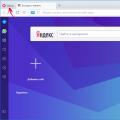 ВКонтакте Украина: вход закрыт
ВКонтакте Украина: вход закрыт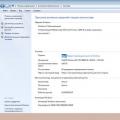 Что делать, если компьютер зависает и тормозит?
Что делать, если компьютер зависает и тормозит? Выразить булево в запросе 1с 8
Выразить булево в запросе 1с 8